Slideshows sind eine großartige Methode, um Ihre Bilder, Videos und andere Inhalte auf interessante Weise zu präsentieren. Hat jemand einen runden Geburtstag, müssen Sie eine formelle Präsentation im Büro oder in der Schule halten, benötigen Sie ein Video zur Wiederholung eines Kurses oder möchten Sie eine Zusammenfassung eines Kurses erstellen? Keine Sorge, erstellen Sie eine Slideshow und schon sind Sie bereit. In vielen Situationen sind Slideshows eine hervorragende Methode, um Ihre Daten zu präsentieren und zu speichern.
Google Slides ist ein kostenloses Online-Präsentationsprogramm. Das Programm ist Teil der von Google angebotenen Suite professioneller Tools. Erfahren Sie in den folgenden Teilen des Beitrags mehr darüber, wie Sie auf Google Slides eine Slideshow mit Musik erstellen.
Wie man eine Slideshow mit Musik erstellt
Teil 1: Wie man eine Slideshow auf Google Slides erstellt (mit Musik)
Im Jahr 2007 wurde Google Docs als erstes Präsentationsprogramm auf den Markt gebracht, das später, im Jahr 2012, in Google Slides umbenannt wurde. Google Slides ist ein kostenloses Programm, während es auch ein ähnliches Programm namens Slides gibt, das in der GSuite enthalten ist, einer Premium-Office-Software von Google.
Um noch einmal auf Google Slides zurückzukommen: Es ist als Desktop-App auf Chrome OS und als mobile App auf allen gängigen Plattformen verfügbar. Mit dem Programm können Sie interessante Slideshows erstellen, indem Sie Dateien hinzufügen und bearbeiten und dabei die Bearbeitung und Zusammenarbeit in Echtzeit unterstützen. Goole Slides ist ein Cloud-basiertes Programm und kann daher von jedem System mit Internetanschluss verwendet werden. Das Programm eignet sich für Studenten, Referenten, Lehrer und Kleinunternehmer, die ein effektives und geldbeutelschonendes Tool suchen.
Google Slides bietet eine gesicherte Freigabe, bei der Sie festlegen können, wer auf Ihre Folien zugreifen darf. Zu den weiteren wertvollen Funktionen des Programms gehören der Revisionsverlauf, die Möglichkeit, Slideshows aus anderen Präsentationstools zu importieren, Folien zu formatieren, Bilder zu importieren, Text zu ändern, online zu veröffentlichen und vieles mehr. Google Slides bietet Ihnen auch Zugang zu den Vorlagen, die bei Google und Drittanbietern wie GraphicRiver und anderen verfügbar sind.
Schritte zur Erstellung einer Slideshow auf Google Slides:
1. Öffnen Sie den Startbildschirm von Google Slides. Klicken Sie in der oberen linken Ecke auf das + Zeichen unter der Option "Eine neue Präsentation starten". Ein neuer Präsentationsbildschirm wird geöffnet.
2. Anschließend können Sie Format, Text, Bilder und Videos in die Präsentation einfügen und bearbeiten. Sie können die Folien auch nach Bedarf hinzufügen, löschen oder organisieren und Animationen zu Ihrer Folie hinzufügen.
3. Wenn die Slideshow fertig ist, klicken Sie auf die Teilen Schaltfläche in der oberen rechten Ecke. Nachdem Sie die Slideshow unter dem gewünschten Namen gespeichert haben, öffnet sich ein Popup-Fenster, in dem Sie die Personen und die Gruppe auswählen können, für die Sie die Slideshow freigeben möchten. Sie können festlegen, wer die Datei ansehen, herunterladen, kopieren und drucken darf.
Sie können auch den Link für die erstellte Slideshow erhalten, den Sie mit anderen Personen teilen können, die Sie weitergeben möchten.
Kann man einer Google Slides-Folie Musik hinzufügen? - 3 Optionen
Wenn Sie eine Slideshow mit Musik unterlegen, wirkt sie dramatischer und erregt mehr Aufmerksamkeit bei den Zuschauern. Es gibt zwar keine direkte oder standardmäßige Methode, um Audio oder Musik zu Google Slides hinzuzufügen, aber es gibt ziemlich effektive Umgehungsmöglichkeiten. Im Folgenden finden Sie drei Methoden, mit denen Sie Ihren Google Slides Musik hinzufügen können.
Methode 1. Hinzufügen von Musik zu Google Slides durch Einfügen einer YouTube-Video-URL
Eine YouTube-Video-URL mit Audio oder Musik Ihrer Wahl kann direkt in die Folie der Präsentation eingefügt werden. Wenn Sie möchten, dass eine bestimmte Musik für eine kurze Zeit oder eine bestimmte Folie abgespielt wird, ist dies die beste Option, denn wenn Sie zur nächsten Folie wechseln, wird die Musik der eingefügten URL nicht mehr abgespielt.
Schritte zum Hinzufügen von Musik mit dem Google Slideshow Creator über YouTube:
1. Rufen Sie die Präsentation auf, zu der Sie die Musik hinzufügen möchten. Klicken Sie in der Hauptmenüleiste auf Einfügen > Video.
2. "Ein neues Popup-Fenster Video einfügen" wird geöffnet. Sie können die Registerkarte Suchen verwenden, um mit der entsprechenden Suchanfrage nach dem gewünschten YouTube-Video zu suchen. (Wenn Sie den Link zu dem Video haben, können Sie ihn direkt unter der Registerkarte "Nach URL" einfügen).
3. Wählen Sie aus den angezeigten Ergebnissen das Video aus, das Sie einfügen möchten und klicken Sie auf die Auswählen Option
4. Nachdem das Video der Folie hinzugefügt wurde, wird sein Thumbnail auf der Folie angezeigt. Sie können die Größe des Thumbnails nach Bedarf ändern oder es verschieben. Halten Sie das Thumbnail des Videos so klein wie möglich, um den Betrachter nicht abzulenken.
5. Als nächstes können Sie die Autoplay-Funktion einstellen. Klicken Sie mit der rechten Maustaste auf das Thumbnail und das Bedienfeld der Formatoptionen wird auf der rechten Seite geöffnet. Wählen Sie hier aus dem Dropdown-Menü unter dem Videobild die Option (automatisch) abspielen. Sie können auch die Start- und Endzeit für die Wiedergabe des Audios auswählen. Schließen Sie das Fenster der Formatoptionen, wenn Sie fertig sind.
6. Um die erstellte Slideshow zu überprüfen, klicken Sie auf die Präsentieren Option in der oberen rechten Ecke. Die Musik wird so lange abgespielt, wie die Folie auf dem Bildschirm angezeigt wird.
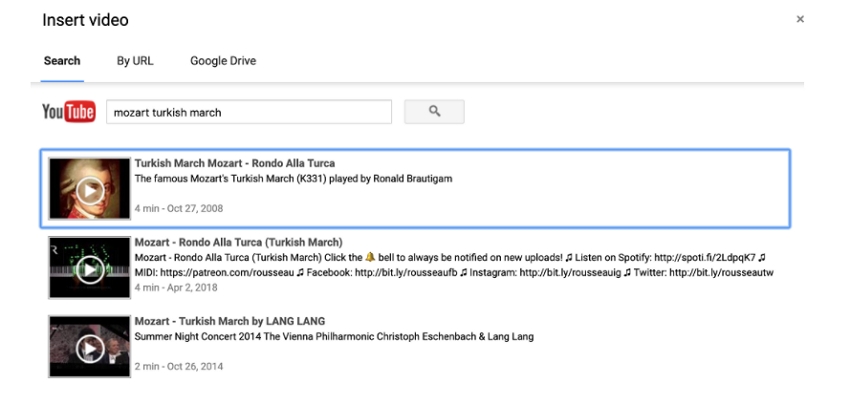
Methode 2: Verwendung einer Online-Musikdatei
Mit dieser Methode kann jede Online-Musikdatei von Streaming-Diensten wie Soundcloud, Spotify und anderen zur Präsentation hinzugefügt werden. Dies ist eine der einfachsten Methoden, um Audio oder Musik zu Ihren Google Slides hinzuzufügen.
Wie kann man eine Google Slideshow mit Musik aus einer Online-Musikdatei erstellen?
1. Öffnen Sie das Google Slides, zu dem Sie die Musik hinzufügen möchten. Wählen Sie in der Hauptmenüleiste Einfügen > Textfeld. Tippen Sie anschließend auf eine beliebige Stelle der Folie, um dort ein Textfeld hinzuzufügen.
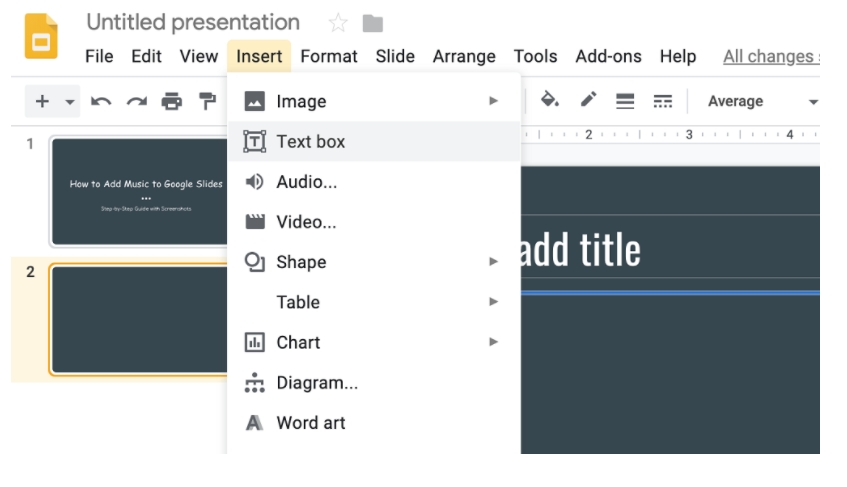
2. Suchen Sie in Ihrem Browser die gewünschte Musik auf einer beliebigen Webseite, die Sie der Folie hinzufügen möchten und kopieren Sie deren Link.
3. Gehen Sie zurück zu Google Slides und fügen Sie die kopierte Musik-URL in das hinzugefügte Textfeld ein.
4. Ändern Sie die Größe der Toolbox und verschieben Sie sie an den gewünschten Ort auf der Folie.
5. Überprüfen Sie Ihre Folie, indem Sie auf die Präsentieren Schaltfläche in der oberen rechten Ecke klicken. Sie können die Präsentation auch abspielen, indem Sie in der Hauptmenüleiste auf Ansicht > Präsentieren klicken. Um die Musik während der Präsentation zu starten, müssen Sie auf den hinzugefügten Link klicken. Der hinzugefügte Link wird dann in einem anderen Browser abgespielt, bis Sie ihn schließen.
Wenn der hinzugefügte Link nicht gut zum Design der Folie passt, können Sie den Link hinter einem Clipart oder einem Foto verstecken.
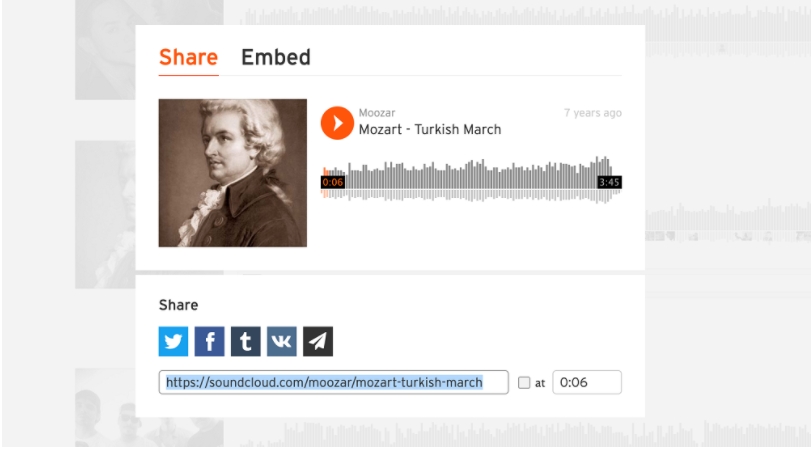
Methode 3: Hinzufügen von Musikdateien zu Google Drive
Bei dieser Methode müssen Sie die gewünschte Musikdatei in Ihr Google Drive hochladen und können dann von dort aus den Link zu Ihrer Folie hinzufügen. Dazu können Sie die folgenden Schritte ausführen:
1. Öffnen Sie Ihr Google Drive-Konto und laden Sie die gewünschte Musikdatei in das Konto hoch.
2. Als nächstes müssen Sie die hinzugefügte Audiodatei in Ihrem Google Drive suchen (öffnen Sie die Datei nicht).
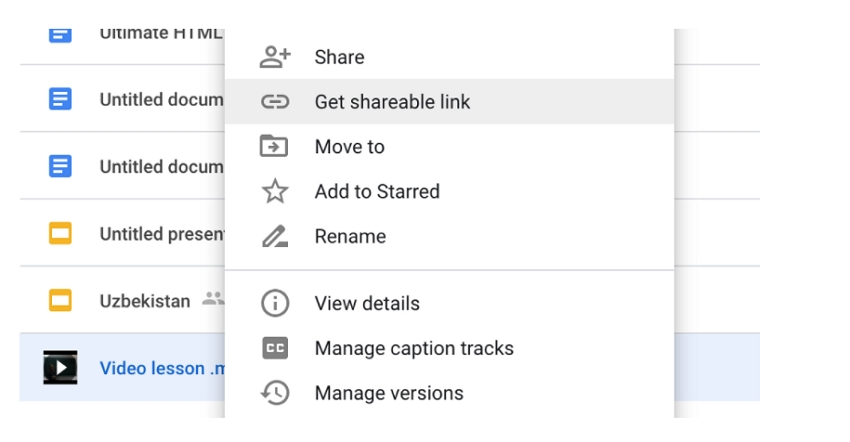
3. Klicken Sie mit der rechten Maustaste auf die ausgewählte Datei und klicken Sie im Menü auf die Option "Freigabe-Link abrufen". Kopieren Sie den Link, den Sie sehen.
4. Starten Sie nun Google Slides und öffnen Sie die Folie, der Sie die Musikdatei hinzufügen möchten. Fügen Sie nun den kopierten Google Drive Musiklink in die ausgewählte Folie ein. Alternativ können Sie auch einen kopierten Link zu dem bereits vorhandenen Text hinzufügen, indem Sie auf die Option "Einfügen und Übernehmen" klicken.
5. Klicken Sie auf die Präsentieren Option und wenn die Folie mit dem Link erscheint, klicken Sie auf den Link und die Musik wird im neuen Browser abgespielt.
Wie kann man Musik nach eigenen Vorstellungen erzeugen? - KI Musik
Beim Hinzufügen von Musik zu Google Slides kann es vorkommen, dass Sie kein passendes Musikstück für den von Ihnen erstellten Inhalt finden können. In diesem Fall ist die KI Musik von Media.io sehr zu empfehlen, da Sie damit die volle Kontrolle über diese Musik haben, sei es über die vermittelte Stimmung, den Stil oder die Dauer.
[没有发现file]
Teil 2: Wie man mit Google Photos eine Slideshow mit Musik erstellt
Google Photos ist einer der meistgenutzten Dienste von Google, der es dem Nutzer ermöglicht, seine Fotos zu speichern, zu teilen und zu bearbeiten. Eine große Sammlung von Bildern und Videos kann sicher in Google Fotos gespeichert und nach verschiedenen Kriterien sortiert werden. Neben der Speicherung von Medien können Sie mit Google Photos auch schnell und einfach eine Slideshow erstellen. Wenn Sie also bereits Google Photos auf Ihrem System verwenden, benötigen Sie kein zusätzliches Tool oder Software für die Erstellung einer Slideshow.
Wie erstellt man eine Slideshow mit Google Photos?
1. Öffnen Sie die Google Photos App, klicken Sie in der linken Menüleiste auf die Registerkarte Alben und wählen Sie das Album, aus dem Sie die Bilder für die Slideshow hinzufügen möchten. Bei Bedarf kann auch ein neues Album erstellt werden.
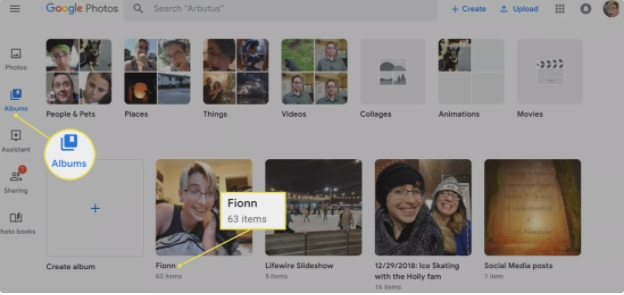
2. Wählen Sie aus dem ausgewählten Album alle Fotos aus, die Sie in Ihrer Slideshow zeigen möchten. (Wenn Sie eine Slideshow aller Bilder des Albums erstellen möchten, klicken Sie auf das Symbol mit den drei Punkten in der oberen rechten Ecke und wählen Sie die Slideshow Option aus dem Dropdown-Menü. Eine Slideshow mit allen Fotos wird abgespielt, wobei die Bilder 5 Sekunden lang überblendet werden).
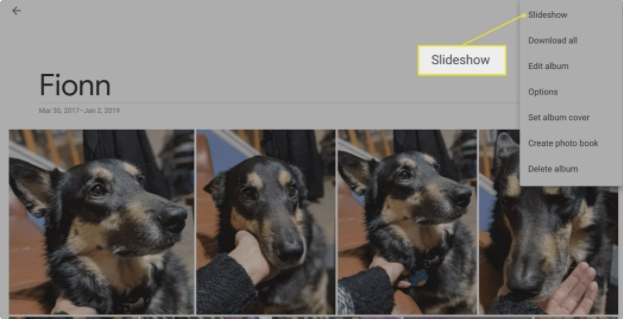
3. Tippen Sie anschließend auf die Fertig Schaltfläche, wenn die Auswahl abgeschlossen ist.
4. Klicken Sie auf die Option "Zusätzliche Aktionen" und wählen Sie die Slideshow Option aus der Liste. Die Slideshow mit allen ausgewählten Bildern wird abgespielt.
Google Photos bietet nicht viele Optionen, wenn es um die Erstellung einer Slideshow geht. Es ist ein sehr einfaches Tool für eine Slideshow, mit dem Sie das gewünschte Album oder die Bilder auswählen und dann direkt über die App abspielen können. Die Slideshow kann nicht weitergegeben werden, aber Sie können sie auf Ihrem Fernsehgerät abspielen und es gibt keine Option zur Dateibearbeitung.
Wie kann man mit Google Photos eine Slideshow mit Musik erstellen?
Wenn Sie nach Optionen suchen, um die Google Fotos Slideshow auf Ihrem System mit Musik zu unterlegen, werden Sie enttäuscht sein, dass es diese Funktion nicht gibt. Wenn Sie jedoch Videos zur Erstellung der Präsentation hinzufügen, wird die Standardmusik des Videos verwendet, ohne dass Sie die Möglichkeit haben, diese zu bearbeiten.
Wenn Sie eine Slideshow oder einen Film mit der mobilen App von Google Fotos erstellen möchten, haben Sie die Möglichkeit, die Musik hinzuzufügen, indem Sie entweder die Standardmusik der App verwenden oder Ihre eigene Datei hinzufügen. So können Sie mit der App eine Google Photos Slideshow mit Musik auf Ihrem Smartphone erstellen.
Teil 3: Bester kostenloser Online Slideshow Creator - Online UniConverter
Google Slides ist ein gutes Tool zum Erstellen von Slideshows, aber es gibt keine direkte Option zum Hinzufügen von Musik, während bei Google Photos die Slideshow mit Musik Option auf dem System nicht verfügbar ist und es gibt nicht viele Optionen für die Bildbearbeitung und andere Slideshow-Optionen. Wenn Sie also auf der Suche nach einem günstigen Tool sind, mit dem Sie ansprechende Slideshows mit Musik erstellen können, empfehlen wir Ihnen den Online Uniconverter Slideshow Maker als beste Option.
Es ist ein kostenloses Online-Tool, das von Ihrem Browser aus funktioniert und die Erstellung von Slideshows auf schnelle und unkomplizierte Weise ermöglicht. Mit der kostenlosen, unregistrierten Version des Tools können Sie Bilder mit einer Größe von bis zu 5 MB für ein Slideshow-Video mit bis zu 100 MB hinzufügen. Es gibt auch eine Option für die kostenlose registrierte und die kostenpflichtige Premium-Version mit zusätzlichen Funktionen. Die Musikdateien in allen wichtigen Formaten können aus dem lokalen System oder dem Cloud-Speicher hinzugefügt werden. Sie können sogar das Seitenverhältnis der Dateien wählen, ihre Reihenfolge ändern, die Anzeigedauer des Bildes auswählen und vieles mehr.
Wichtigste Funktionen des Tools:
- Erstellen Sie beeindruckende Slideshows auf kostenlose und unkomplizierte Weise
- Fügen Sie Bilder bis zu 5 MB von Ihrem lokalen System oder Ihrem Cloud-Speicher hinzu, um eine Slideshow zu erstellen.
- Musik in den wichtigsten Formaten kann aus dem lokalen System oder dem Cloud-Speicher hinzugefügt werden
- Die Bilder können bearbeitet werden, indem Sie das Seitenverhältnis, die Dauer des Bildes und den Übergang wählen.
- Speichern Sie die erstellte Slideshow lokal oder in Google Drive oder Dropbox
- Das Videoformat für die erstellte Slideshow kann aus den angegebenen Optionen ausgewählt werden
Schritt 1: Klicken Sie auf der Registerkarte Slideshow Maker auf die Option "Dateien auswählen", um die lokalen Bilder zu importieren. Sie können die Mediendateien auch über die YouTube-URL, Google Drive oder Dropbox hinzufügen.
Schritt 2: Nachdem die Dateien hinzugefügt wurden, können Sie ihre Position ändern, indem Sie sie auf der Oberfläche verschieben, das Seitenverhältnis, die Anzeigedauer und die Übergangsoption auswählen.
Schritt 3: Klicken Sie auf die Schaltfläche "+Audio hinzufügen" und wählen Sie die Audiodatei aus, die der Slideshow hinzugefügt werden soll, die auf dem lokalen System oder in der Cloud gespeichert ist.
Schritt 4: Wählen Sie auf der Registerkarte Ausgabeformat das Format, in dem Sie die Slideshow erstellen möchten. Wenn Sie abschließend auf die Schaltfläche ZUSAMMENFÜGEN tippen, wird die Slideshow erstellt, die Sie nach der Bearbeitung lokal herunterladen oder im Cloud-Speicher speichern können.
Zusammenfassung
Google Slides und Google Photos sind die grundlegenden Tools für die Erstellung von Slideshows, aber wenn Sie ein spezielles Tool suchen, mit dem Sie ansprechende Slideshows mit Musik Ihrer Wahl erstellen können, ist der Online UniConverter Slideshow Maker eine gute Wahl. Sie können sich sogar für die Premium-Version entscheiden, um noch schneller zu arbeiten und großformatige Präsentationen zu erstellen.




